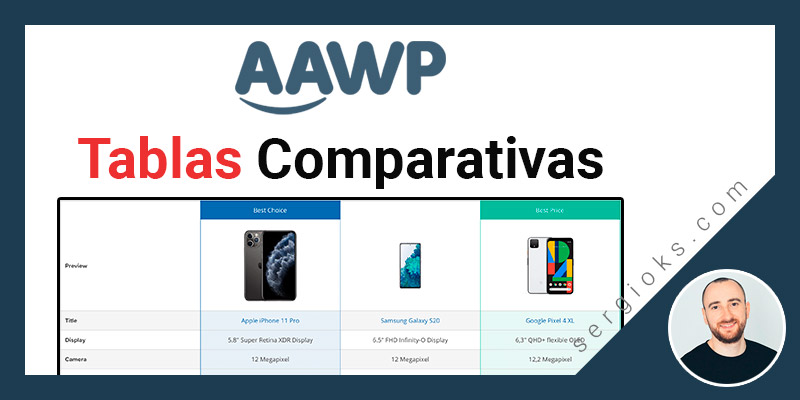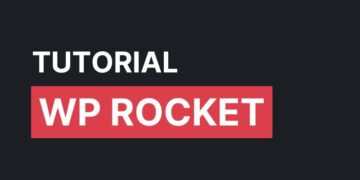Una de las formas de ganar dinero en internet bastante popular, es mediante el programa de afiliados de Amazon. Esto es algo que seguramente ya sepas salvo que hayas empezado ayer en el mundillo online.
Con el programa de afiliados de Amazon hay gente que gana un dinerillo extra y hay gente que vive de ello. En ambos casos, la forma de ganar más dinero es conseguir más clics desde tu web hacia los productos de Amazon.
5 Mejores plugins para Amazon Afiliados
Esto es algo bastante obvio, pero hay ciertas formas de conseguir un mayor número de clics y por tanto una mayor probabilidad de llevarte una comisión por las compras que realice el usuario en Amazon.
En este artículo te voy a explicar una de las formas de aumentar esos clics en tus enlaces de Amazon usando una de las funcionalidades del plugin AAWP.
Tabla de contenido
🔥 AAWP, uno de los mejores plugins para Amazon afiliados
Si el tema de Amazon afiliado te lo quieres tomar en serio e ir más allá de los enlaces de afiliado «básicos», AAWP posiblemente sea la mejor opción para ello.
Es un plugin premium creado espacialmente para aumentar las comisiones de afiliados gracias a las múltiples funcionalidades que ofrece para mostrar los productos de Amazon de una forma llamativa en tu blog.
Características principales de AAWP:
- Actualiza automáticamente los precios de los productos
- Actualiza automáticamente la disponibilidad de los productos en stock
- Redirecciona a los productos según la geolocalización de las visitas
- Coloca automáticamente los enlaces como nofollow
- Crea tablas y comparativas de productos
- Crea enlaces de afiliado de forma automática con tu id de afiliado
- Inserta productos en el sidebar mediante widgets
- Realizar selecciones negativas para excluir productos
- Diseño de cajas de productos personalizadas
- Muestra los productos más vendidos o las últimas novedades
- Tracking de los clics en los enlaces.
Estas solo son solo algunas de sus funcionalidades.
La idea de usar este plugin no es solo mostrar los productos de Amazon de una forma más visual, sino también mejorar la experiencia de usuario y resolver la intención su intención de búsqueda para así mejorar el posicionamiento de tus artículos.
Ajustes de estilo y diseño
El plugin incluye múltiples diseños para los diferentes widgets como el de caja de producto o lista de productos para que elijas el que más te guste.
Pero si quieres cambiar el estilo de algo en concreto siempre tienes la opción de aplicar un estilo CSS personalizado.
Funciona con cualquier tema de WordPress
Independientemente del tema de WordPress que utilices o la temática de tu blog, podrás usar AAWP sin problemas. Si tienes una web con WordPress, es casi seguro que no vas a tener problemas para usar este plugin.
El sidebar aunque ya no se usa tanto como antes, sigue siendo bastante útil si se usa bien.
Con AAWP puedes añadir widgets de productos de Amazon sin esfuerzo para aumentar las ventas.
Una vez que tengas el plugin instalado y activado solo tienes que ir a los widgets de WordPress y agregar los widgets de productos a tu sidebar.
Puedes mostrar un único productos o un grupo de productos.
Cajas de productos
Uno de las funcionalidades más interesantes es la opción de mostrar productos destacados.
Consiste en mostrar un producto concreto de una forma bastante llamativa para aumentar el ratio de clic y el número de conversiones.
Las cajas de productos se pueden personalizar de un forma sencilla y elegir entre diferentes diseños. Le puedes cambiarlos los colores y la tipografía para que encaje con el diseño de tu blog.
Aquí tienes un ejemplo de cómo quedaría:

Listas de productos
Es un widget similar al anterior que como su nombre indica te permite crear una lista de productos de Amazon.
Con este widget podrás mostrar una lista de productos de Amazon de forma automática según la categoría de productos que elijas. En la lista se mostrarás los productos más vendidos (por lo tanto con una mayor probabilidad de conversión) de una categoría concreta.
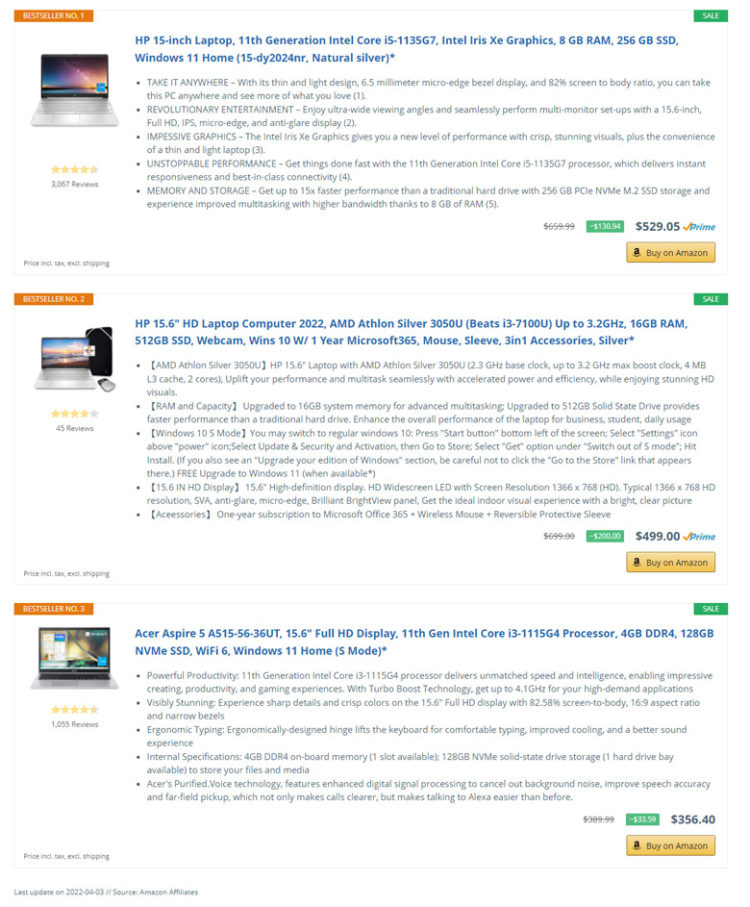
Por defecto se mostrarán 10 productos, pero puedes limitar la lista a tres productos por ejemplo para mostrar un top 3 de una categoría de productos.
También cuenta con algunos filtros como la posibilidad de mostrar solo los productos en oferta.
Este widget también lo puedes insertar en el sidebar de tu blog.
🚀 Consejos para crear tablas comparativas eficaces
Las tablas comparativas son una excelente manera de mostrar múltiples productos con sus características para que el usuario vea de forma clara las diferencias entre ellos. De esa forma mejoras la experiencia de usuario y también aumentas las posibilidades de conseguir clics y comisiones.
Normalmente crear tablas comparativas cuestan bastante trabajo, pero con el plugin AAWP las podrás crear de una forma fácil y en poco tiempo.
Para crear una tablas comparativas efectivas sigue algunos de estos consejos.
Menos es más
No hagas tablas comparativas de muchos productos. Crea tablas comparativas de como mucho 3 o 5 productos.
De esa forma a los usuarios les será más fácil elegir el productos que mejor se adapta a sus necesidades. Si añades más productos la tabla comparativa perderá el principal función, que es facilitar la elección de un productos al usuario.
Destaca las características más importantes
Tu tabla comparativa solo debería de contener las características principales de los productos. Si añades toda la información puede que a los usuarios no les interese leer todas la información sobre el productos. Además, para eso ya está la ficha del producto a la que tendrá que ir si (con suerte haciendo clic en tu enlace) quiere ver toda la información del producto.
Imágenes de productos
Las imágenes son fundamentales para una buena tabla comparativa por lo de «una imagen vale más que mil palabras». Las imágenes también deberán de llevar un enlace a los productos ya que es muy común hacer clic en las imágenes.
Elección de colores
La elección de los colores también influye en la elección de los productos. Puedes destacar una de las columnas para que sea digamos el producto destacado o recomendado de la tabla comparativa.
Colocación de los enlaces de afiliado
Obviamente es importante que coloques varios enlaces de afiliado en las columnas de tu tabla comparativa. Coloca los enlaces en las imágenes, título del producto y en el botón al final de la columna.
Mantén los precios actualizados
Según las políticas de Amazon debes mostrar los precios actualizados o al menos mostrar la última fecha de actualización de los precios.
Esto lo puedes hacer añadiendo un pequeño texto debajo de la tabla indicando la fecha de la actualización de los precios.
En el caso de AAWP no tendrás que actualizar los precios manualmente. El plugin tiene una opción para insertar ese aviso y que se actualice de forma automática.
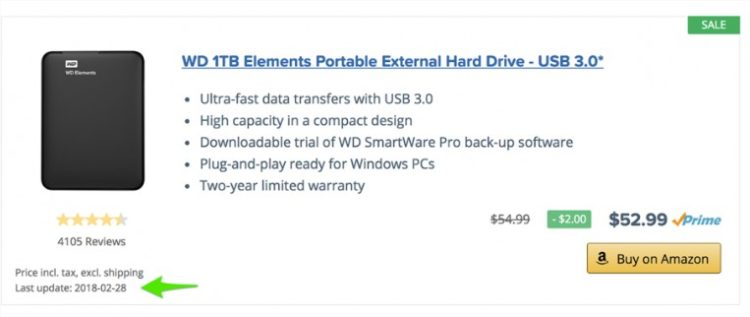
👨🎓 Cómo crear una tabla comparativa de productos de Amazon en WordPress
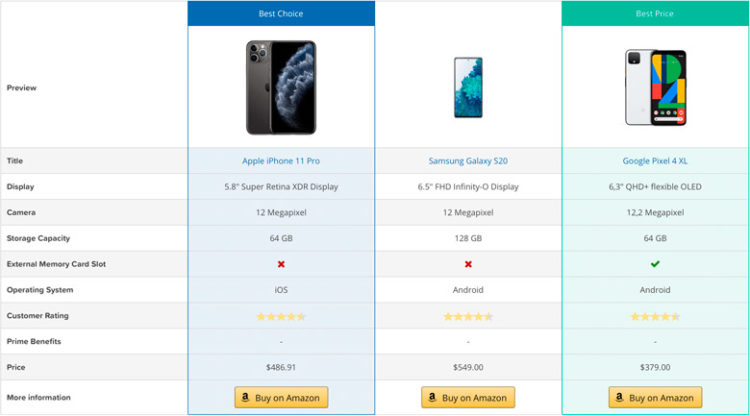
El constructor de tablas comparativas de AAWP puedes elegir qué tipo de contenido mostrar en cada una de las filas.
Aquí tienes una lista de los diferentes tipos de contenido:
Información de producto:
- Título del producto
- Imagen
- precio de venta
- Disponibilidad Amazon prime (logo)
- Valoración con estrellas
- Número de valoraciones
- Botón de comprar
Otros:
- Shortcode
- Botón
- Texto
- Código html
- Elemento si/no
1️⃣ Ajustes previos
Para empezar tienes una serie de ajustes globales de las tablas en los ajustes del plugin:
AAWP -> Settings -> Tab «Function» -> Comparison tables.
Ahí puedes cambiar la plantilla por defecto, colores y algunos ajustes más.
2️⃣ Crea una nueva tabla comparativa
Para eso solo tienes que ir al menú del plugin AAWP y entrar hacer clic en «Tables».
Para eso solo tienes al menú del plugin AAWP y hacer clic en «Tables». Después le das a «Add new» y te aparecerán todas las opciones para configurar tu tabla comparativa.
Lo primero que tendrás que hacer es darle un nombre a tu tabla. Esto es solo a nivel interno, no es para que lo vean los usuarios.
Lo ideal es que le pongas un nombre para que te resulte fácil identificar el contenido de la tabla por ejemplo «Comparativa cafeteras».
Lo siguiente es añadir todas las diferentes filas de las columnas:
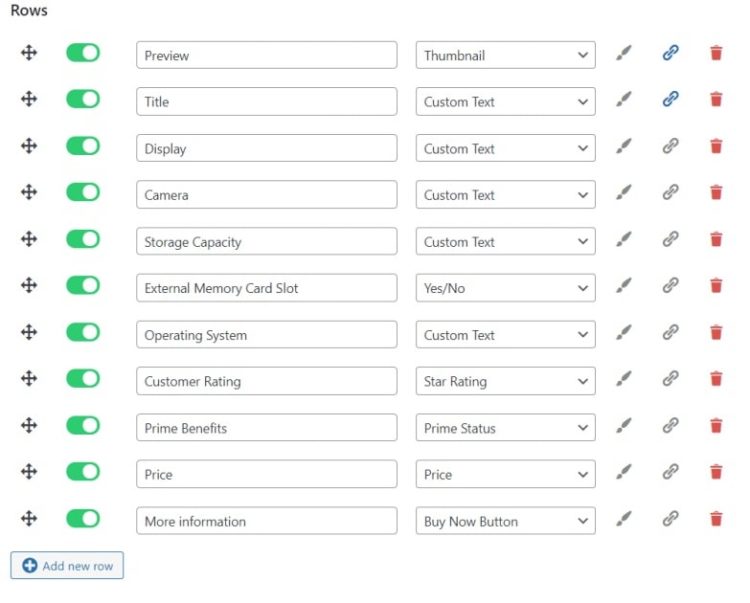
Es bastante fácil, ya que ir añadido las filas y seleccionar el tipo de contenido a mostrar en cada una.
Una vez que tengas configurados los campos de los productos, solo queda añadir los productos que quieres comparar. Para encontrarlos, tienes la opción de buscarlos por su código ASIN o por el nombre.
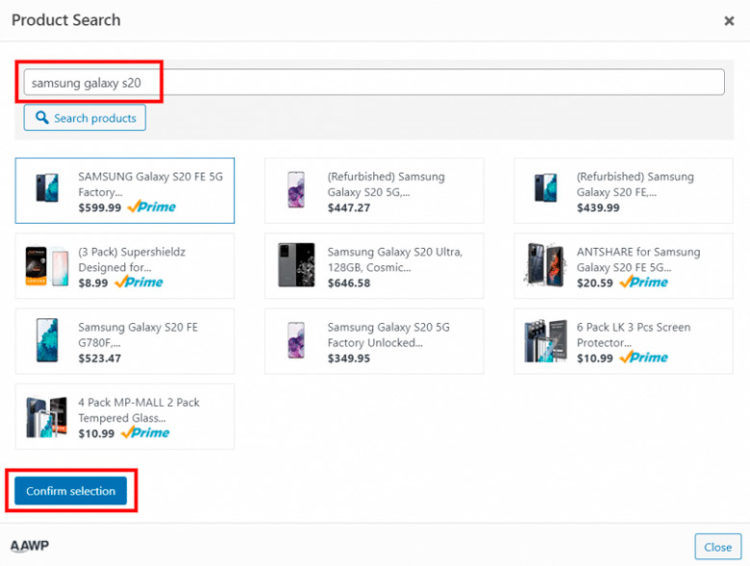
3️⃣ Publica la tabla en tu blog
Una vez que tengas tu tabla comparativa de productos de Amazon lista, solo te queda publicarla en una de tus entradas del blog.
Para eso solo tendrás que insertar el shortcode de la tabla que acabas de crear en cualquiera de tus artículos del blog. Es básicamente hacer un copy/paste.
El shortcode será similar a algo así: [amazon table=»7652″]
🚩 Resumen
En definitiva, si estás buscando aumentar tus ingresos de Amazon afiliados, el plugin AAWP es un plugin que sin duda es sin duda una de las mejores opciones que hay para conseguirlo.
Hasta aquí el artículo, espero que te haya sido útil.